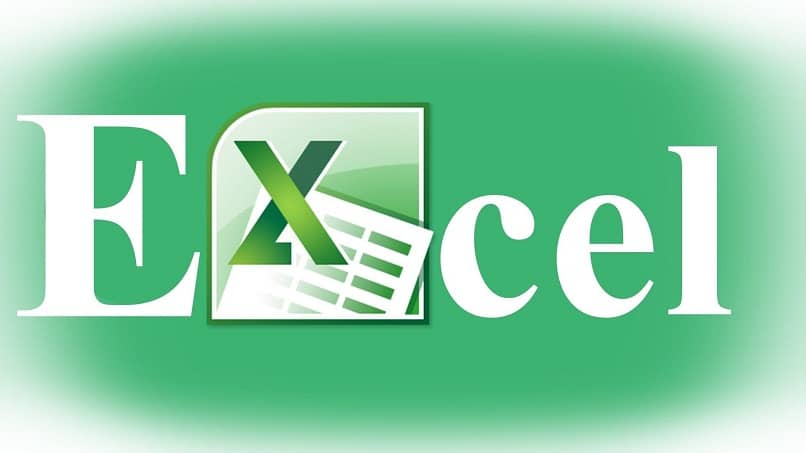كما تعلم ، تم تصميم Excel ويتم تطويره باستمرار لمنحك حلولًا بسيطة للمشكلات التي تبدو معقدة ، ويتعامل بمهارة مع جميع الأدوات التي لديه. كل هذه الأشياء يمكن أن تضمن لك توفير الكثير من الوقت.
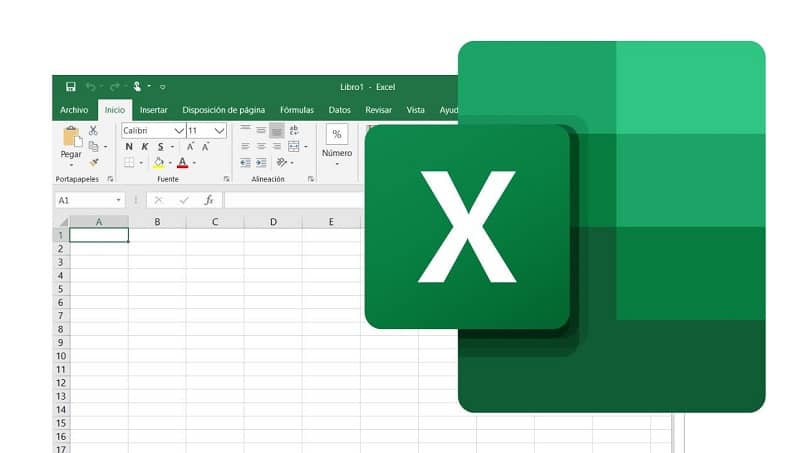
إذا كنت مستخدمًا منتظمًا لبرنامج الحساب هذا ، فمن المؤكد أنك صادفت قواعد بيانات تحتوي على أحرف خاصة يجب عليك إزالتها ، على سبيل المثال ، علامات الاقتباس المستخدمة عمومًا لعروض الأسعار. أكمل القراءة وسنشرح لك طريقة سهلة لتحقيق ذلك.
ما الخطوات التي يجب عليك اتخاذها لإزالة جميع الاقتباسات من ملفك باستخدام “بحث واستبدال”؟
تحتوي أداة Microsoft هذه على العديد من الوظائف التي تسمح لك بإنشاء قائمة مرجعية باستخدام Excel على Windows لتعديل كمية كبيرة من البيانات في غضون ثوانٍ ، والحيلة هي التقييم المنطقي لمشكلتك لاختيار الخيار الأفضل.
فهم أنك تركز في هذه اللحظة على إزالة رمز علامة الاقتباس (“”) من مجموعة من الخلايا ، والأداة المفضلة لهذا الغرض هي وظيفة “بحث واستبدال “ . كما يشير اسمه ، فهو مسؤول عن تحديد رقم أو سلسلة نصية في التحديد المشار إليه واستبداله بآخر ، في هذه الحالة ستستخدمه على النحو التالي:
- أولاً ، كن حذرًا في تحديد الخلايا التي تريد إزالة الاقتباس منها.
- الآن اضغط في نفس الوقت على “Ctrl + F” ، أو بدلاً من ذلك ، انتقل إلى القائمة العلوية في علامة التبويب “الصفحة الرئيسية” وحدد “تحرير” ، ثم “بحث وتحديد” للنقر أخيرًا على “بحث”.
- في كلتا الحالتين ، ستصل إلى خيارات “بحث واستبدال” ، انتقل إلى علامة التبويب “استبدال”.
- في المربع المسمى “Find what” ، يجب إدخال رمز علامة الاقتباس («).
- نظرًا لأنك مهتم فقط بحذفه وليس استبداله ، اترك المربع “استبدال بـ” فارغًا ، ثم انقر فوق “استبدال الكل” و “موافق”.
- باستخدام هذه الخطوات ، ستكون قد تمكنت من إزالة جميع عروض الأسعار من الخلايا المحددة ، وسيحدد نفس البرنامج المبلغ الإجمالي.
الآن ، هناك أداة مصممة خصيصًا لتبسيط استخدام وظائف Excel ، والتي عادة ما يكون من الصعب إتقانها بعض الشيء ، ولكن بفضل Kutools ، فإن الميزات المتقدمة للبرنامج ستكون قطعة من الكعكة . على سبيل المثال ، إذا كنت بحاجة إلى إنشاء مخطط جانت في Excel ، أو مخطط طيف لحالة المشروع ، أو العثور على سلاسل نصية محددة فقط في التعليقات ، فإن Kutools سيكون أفضل صديق لك.

تعمل كإضافة متعددة الوظائف تضاف إلى قائمة علامات التبويب في ورقة العمل ، وستجد العديد من الخيارات لمساعدتك في التعامل مع الوظائف الأكثر تعقيدًا في Excel ؛ مثل النص التلقائي ، والبحث المتقدم والاستبدال ، وتسليط الضوء على الخطوط أو الأعمدة النشطة ، وإنتاج نسخ احتياطية ، والتحويل إلى وحدات قياس مختلفة ، وأكثر من ذلك بكثير.
قم بتنزيل وتثبيت برنامج Kutools مجانًا
سيؤدي استخدام هذا المكون الإضافي بالتأكيد إلى جعل عملك أكثر كفاءة ، والأفضل من ذلك كله ، يمكنك تنزيل Kutools من صفحته الرسمية مجانًا تمامًا. من خلال صنعه وتثبيته ، سيكون لديك أكثر من 300 وظيفة Excel متقدمة في متناول بضع نقرات ، يتيح لك Kutools إنشاء قسم من الوظائف المفضلة أو الأكثر استخدامًا.
سيحتوي أيضًا على وظائف بحث متقدمة تسمح لك بالعثور في نطاق معين ، سواء كان ذلك التعليقات أو الخلايا أو الارتباطات التشعبية أو الصيغ ، أو عنصرًا معينًا ، على سبيل المثال نوع التاريخ أو العملة أو الرقم أو غير ذلك. من هناك يمكنك أيضًا استبدالها بقيمة أخرى وتتمثل الميزة الكبرى في أنه يمكنك القيام بذلك على مجموعة من الأوراق أو المصنفات في وقت واحد.
إزالة علامات الاقتباس من ملفك باستخدام “إزالة الأحرف”
عند تطبيقه على السياق الحالي ، يمكن أن يكون Kutools مفيدًا بشكل كبير في إزالة حرف خاص داخل نطاق بيانات في وقت واحد ، للقيام بذلك بالطبع ، يجب أن يكون لديك الأداة المثبتة مسبقًا على جهاز الكمبيوتر الخاص بك ، على الفور ، داخل جدول البيانات الخاص بك ، يجب عليك تنفيذ هذه الخطوات:
- لتحديد الصفوف أو الأعمدة أو الخلايا التي تريد إزالة الحرف المحدد منها.
- في الشريط العلوي من النافذة ، اختر “Kutools “ وهناك ، انتقل إلى الزر “نص”.
- حان الوقت للنقر فوق “إزالة الأحرف” الذي سيفتح مربع حوار جديد.
- سترى خيارات مختلفة للأحرف ، لكننا مهتمون في الوقت الحالي بفحص “مخصص” وإدخال علامة اقتباس («) في الحقل السفلي.
- للإنهاء ، انقر فوق “موافق” ، وستختفي تلقائيًا جميع علامات الاقتباس من قاعدة البيانات الخاصة بك.
لقد أبرزنا قيمة هذه الوظيفة الإضافية لبرنامج Excel ، على سبيل المثال ، إذا كنت تقوم عادةً بحساب “نموذج التباين” ، باستخدام Kutools يمكنك بسهولة تحسين حساباتك باستخدام الرسوم البيانية. لا يوجد سبب لعدم التثبيت الآن والبدء في توفير الوقت ، ستفهم أنه ليس من الضروري معرفة جميع صيغ Excel عن ظهر قلب ، للتعامل معها كخبير

كيفية تنسيق خلايا معينة بسرعة في Excel كاقتباس؟
بعد أن تعلمت كيفية إزالة علامات الاقتباس بسهولة في Excel ، من الجيد أن تعرف كيفية إضافة علامات الاقتباس تلقائيًا إلى مجموعة واسعة من الخلايا ، وفي هذه الحالة ، الخطوات التي يجب اتباعها هي التالية:
- لتحديد الصفوف أو الأعمدة أو الخلايا التي تريد إضافة الحرف المحدد إليها.
- اذهب الآن إلى قائمة “Format” وانقر هناك على “Cells”.
- في هذه المرحلة ، اختر “مخصص”.
- سيظهر مربع نص حيث يجب عليك إدخال المعلمة التالية ” ” @ “ “.
- انقر فوق “موافق” ، ثم ستحصل على جميع الخلايا المختارة بتنسيق اقتباس.